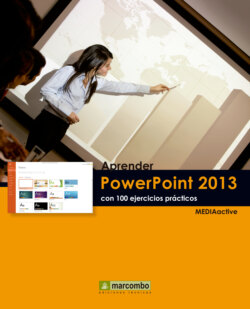Читать книгу Aprender PowerPoint 2013 con 100 ejercicios prácticos - MEDIAactive - Страница 11
На сайте Литреса книга снята с продажи.
Оглавление| 005 | Trabajar con la Cinta de opciones |
LOS TRADICIONALES MENÚS Y BARRAS DE HERRAMIENTAS de las versiones anteriores de PowerPoint fueron sustituido en la versión 2007 por la llamada Cinta de opciones, que ganó protagonismo en la versión 2010, y contiene herramientas organizadas por grupos en diferentes fichas. En cada una de estas fichas se incluyen los comandos de las tareas más habituales del programa.
IMPORTANTE
Además de las pestañas normales, y en función del elemento seleccionado, pueden aparecer en la Cinta de opciones pestañas contextuales que incluyen las herramientas de edición de dicho elemento (por ejemplo, Herramientas de imagen, Herramientas de dibujo, Herramientas de gráfico …).
1 Para pasar de una ficha a otra, basta con pulsar sobre su correspondiente pestaña. Haga clic sobre la pestaña Diseño de la Cinta de opciones. La Cinta de opciones está organizada en fichas que a su vez se dividen en grupos de herramientas.
2 En este caso son tres los grupos de herramientas que se incluyen en esta ficha y que permiten modificar el diseño de las diapositivas. Los comandos que muestran una pequeña punta de flecha contienen diferentes funciones. Haga clic sobre el comando Tamaño diapositiva del grupo de herramientas Personalizar.
3 De este modo aparece un menú con los dos tamaños diferentes que pueden tener las diapositivas. Active la ficha Vista y haga clic sobre el iniciador de cuadro de diálogo que aparece a la derecha del título del grupo de herramientas Mostrar.
4 Se abre el cuadro de diálogo Cuadrículas y guías, desde el que podemos definir estas dos herramientas para el archivo abierto. Cierre este cuadro pulsando el botón Cancelar.
5 La Cinta de opciones puede minimizarse de manera que sólo se muestren las pestañas de cada una de sus fichas. Haga clic en el icono de punta de flecha que aparece en su esquina inferior derecha para desanclarla. Si ha desanclado la Cinta de opciones, puede volver a anclarla pulsando el icono de chincheta que aparece en el mismo lugar que el icono que permite desanclarla. También puede pasar de un modo al otro con el atajo Ctrl.+F1.
6 De este modo la Cinta de opciones se ha desanclado y ahora muestra sólo las pestañas de sus fichas. Para ver las herramientas de cada una de ellas, basta con hacer clic sobre la pestaña correspondiente. Haga clic sobre la pestaña Animaciones y pulse sobre la diapositiva para comprobar cómo se oculta la Cinta de opciones.
7 Y para volver a mostrar la Cinta de opciones en su tamaño normal, haga doble clic sobre esa misma pestaña.
8 Los atajos de teclado permiten ejecutar todo tipo de acciones desde cualquier punto del programa y sin necesidad de utilizar el ratón. Todos los comandos de la Cinta de opciones pueden utilizarse mediante teclas de acceso. Pulse la tecla Alt de su teclado para visualizar información sobre teclas para cada función en la vista actual de PowerPoint.
9 En efecto, ahora se muestran sobre los elementos las teclas que debemos pulsar para activarlos. Supongamos, por ejemplo, que queremos ver el contenido de la ficha Presentación con diapositivas de la Cinta de opciones. Pulse la tecla S de su teclado.
10 Para acabar este ejercicio en el que hemos aprendido a trabajar con la nueva Cinta de opciones, sitúese en la ficha Inicio pulsando sobre su correspondiente pestaña.
IMPORTANTE
Cuando las dimensiones de la pantalla no permiten mostrar todas las herramientas de la Cinta de opciones, el programa agrupa las que se incluyen en un mismo grupo en un botón que muestra el nombre de dicho grupo.